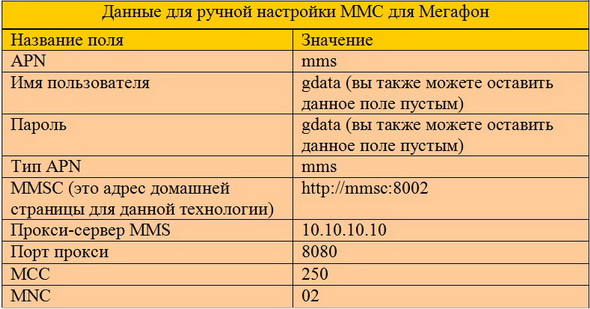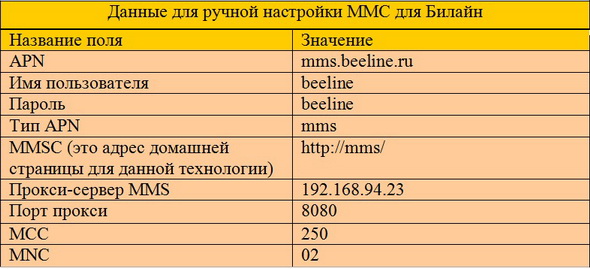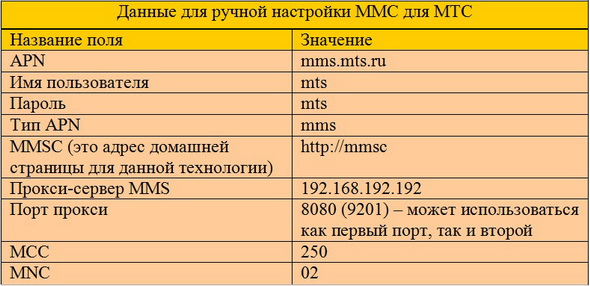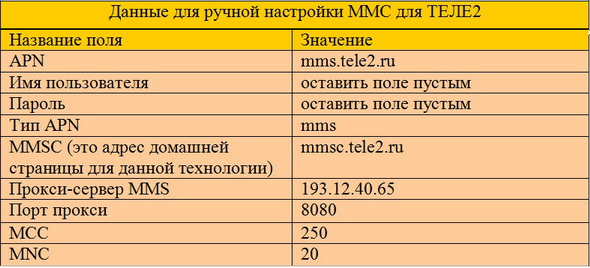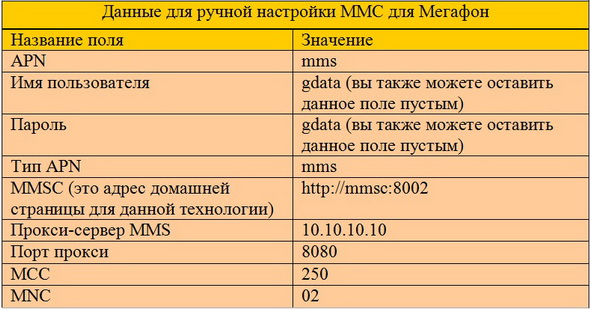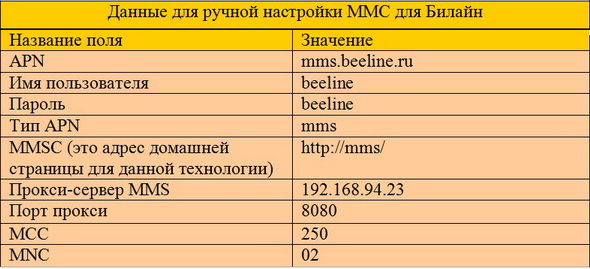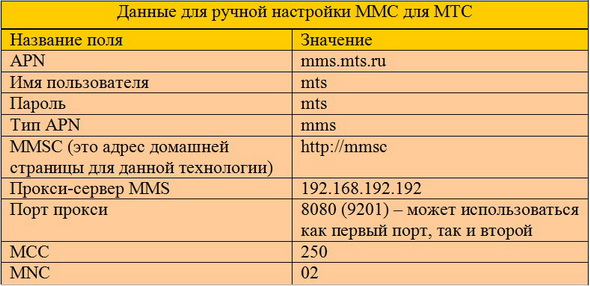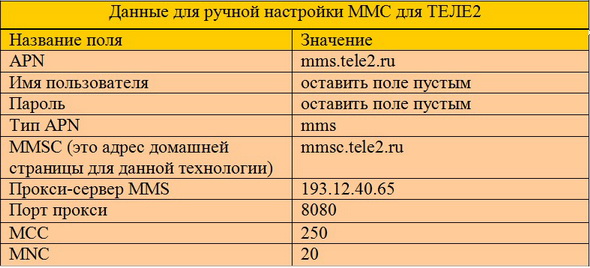- Настройка ММС на устройстве Андроид
- Общие рекомендации по функции ММС
- Для Мегафона
- Для Beeline
- Для МТС
- Для Tele 2
- Выводы
- Как открыть ММС сообщение на телефоне Андроид?
- Как настраивать MMS на телефонах под управлением «Android»?
- Видео: ММС настройки для «Android»
- ММС на телефоне Samsung: как настроить, открыть или отправить сообщения в 2021 году
- Актуальность, наладка и использование опции ММС
- Автоматический режим
- Ручная настройка
- Как открывать ММСки на Samsung
- Как вложить медиафайл и послать ММС
- Возможные проблемы
Настройка ММС на устройстве Андроид
В сегодняшнее время для отправки медиафайлов пользователи в основном предпочитают выбирать электронную почту или социальные сети, например, Одноклассники, Вконтакте и прочие. Но, в принципе, остались еще люди и старой закалки, которые все же хотят работать именно с MMS, нежели с электронной почтой. Почему, спросите вы? Ответов сотни: электронная почта может быть взломана, почтовый ящик трудно зарегистрировать для отдельных лиц, очень трудно вспомнить свой адрес, нежели кого-то другого, постоянно забываешь пароль и многое другое. В таком случае мы решили детально описать, как настроить ММС на своем Андроиде и что для этого необходимо!
В принципе, процесс настройки ничем не отличается от аппаратов прошлого поколения, когда все настройки мы прописывали в ручном режиме или в автоматическом. Мы опишем все способы для основных сотовых операторов.
В статье будут следующие операторы:
Общие рекомендации по функции ММС
Изначально вам нужно проверить, подключена ли услуга вообще для вашего номера или нет, потому что в некоторых регионах, как ни странно, она отключена для определенных номеров. Позвоните в сервисный центр поддержки клиентов своего оператора. Все звонки бесплатные!
Вообще, проще всего позвонить в тот же сервисный центр и попросить оператора прислать вам настройки . В данном случае все операции будут осуществлены в автоматическом режиме, а вам для корректной работы MMS необходимо будет лишь перезагрузить устройство и пользоваться в полной мере данной технологией.
Обычно оператору называют модель телефона, после чего отправляются настройки и сохраняются автоматически. Но часто случается так, что пользователю необходимо сделать все самостоятельно в ручном режиме.
Для Мегафона
Если у вас SIM-карта от Мегафона, то необходимо будет воспользоваться инструкцией, которая описана в данном подзаголовке!
Автоматическая настройка. Отправьте бесплатное сообщение без текста на номер 5049 . Через несколько минут на ваш номер в автоматическом режиме будет отправлено сообщение с необходимыми параметрами конкретно под вашу модель. Вам необходимо их сохранить и перезагрузить свой телефон. После этого можете пробовать отправлять MMS своим друзьям.
Ручная настройка. В операционной системе Андроид зайдите в пункт «Настройки», выберите вкладку «Беспроводные сети» и далее «Мобильная сеть». Здесь вам нужно будет нажать вкладку «Точки доступа». Теперь внимательно просмотрите, какие данные должны быть заполнены!
Учтите, что все представленные данные должны быть заполнены именно так, как описано выше. Каждая запись прописывается в отдельной вкладке. Вы увидите все эти поля, когда перейдете в меню в пункт «Точки доступа». Далее вам остается только нажать кнопку «Сохранить», перезапустить свой телефон и проверить работоспособность MMS.
Для Beeline
Если вы пользуетесь SIM-картой от Билайна, то вам нужно настраивать MMS, исходя из инструкции в этом подзаголовке!
Автоматическая. Позвоните по бесплатному номеру 06741015 , после чего вам будут автоматически отправлены все параметры MMS. Их можно будет сохранить прямо в диалоговом меню после открытия входящего SMS. Еще у Билайна доступна опция настройки данной технологии при помощи личного кабинета.
Ручная. Заходите в «Настройки», выбираете вкладку «Беспроводные сети» и следуете в «Мобильная сеть», нажимаете пункт «Точки доступа». Здесь вам нужно будет указать настройки конкретно для Beeline! Они будут следующими:
Далее сохраняете все настройки и перезагружаете свой телефон. Обязательно проверяете корректность отправки и приема MMS.
Для МТС
Если вы используете SIM-карту МТС, то вам необходимо выполнять настройки согласно инструкции в этом подзаголовке.
Автоматическая. Необходимо отправить смс-сообщение с пустым содержанием на сервисный номер 1234 , после чего в течении нескольких минут абонент получит ответное SMS от оператора с настройками для своего устройства. Нужно сохранить их и перезагрузить телефон, после чего можно будет отправлять MMS. Также доступна настройка MMS с помощью «Интернет-помощника», где каждый пользователь самостоятельно управляет опциями на своем телефоне.
Ручная. Для ручной настройки вам необходимо перейти в «Настройки», далее в «Беспроводные сети». Выберите «Мобильная сеть» — «Точки доступа» и пропишите настройки, описанные ниже:
Сохраняете все прописанные параметры и перезагружаете свой телефон.
Для Tele 2
Несмотря на то, что Теле 2 существует не так давно, для него тоже можно настраивать MMS, как на обычном аппарате с поддержкой Java приложений, так и на современных устройствах с Андроид и iOS.
Ручная настройка. Зайдите в пункт меню «Настройки», далее выберите пункт «Беспроводные сети» и нажмите «Мобильная сеть». Перейдите во вкладку «Точки доступа» и задайте следующие параметры:
Далее вам остается только сохранить все параметры и отправить MMS для проверки правильности сохраненных настроек.
Выводы
В целом можно сделать вывод, что настроить MMC на Андроиде не сложно, не зависимо от того, каким оператором вы пользуетесь. Только учтите, что отправка одной MMS составляет около 7 рублей, и это не очень выгодно, учитывая возможности современных технологий, позволяющих отправлять медиафайлы высокого качества совершенно бесплатно.
В операционной системе Android не забывайте активировать мобильную сеть, т.к. по умолчанию она может быть выключена! Внимание! Если вы не активируете мобильную сеть, то отправка MMS будет невозможна. Для этого перейдите в главное меню «Настройки» и выберите пункт «Беспроводные сети». Кликните вкладку «Мобильная сеть» и активируйте ее.
Также в OS Андроид на панели быстрых вкладок можно включить передачу данных одним кликом.
Источник
Как открыть ММС сообщение на телефоне Андроид?
Статья расскажет, как настраивать ММС на «Андроиде».
Для того чтобы отправлять или получать различные медиафайлы, например, фотографии, пользователи чаще всего используют Интернет (передача файлов через емейл, соцсети и т.д.). Но тем не менее еще не исчерпала себя практика применения такой технологии, как MMS.
MMS также необходим пользователям по разным причинам. Во-первых, для отправки изображения можно не подключаться к Интернету, тем более если у вас его нет. Во-вторых, лишний раз заходить в электронную почту или соцсеть из-за одной фотографии тоже не всякому охота.
Многие пользователи спрашивают, как загружать, открывать и настраивать MMS на телефонах «Android»? Об этом мы поговорим в сегодняшнем обзоре.
Как настраивать MMS на телефонах под управлением «Android»?
Прежде чем настроить MMS на телефоне «Android», мы должны убедиться, что данная услуга вообще активирована на вашем номере. В некоторых случаях она попросту отключена, и ни о какой загрузки MMS не может быть и речи. Необходимо будет позвонить в службу поддержки вашего сотового оператора и задать соответствующие вопросы.
Теперь познакомимся с тем, как настраивать MMS у каждого отдельного мобильного оператора.
«Мегафон»
- При автоматических настройках нужно отправить СМС без текста на короткий номер 5049. Далее на ваш номер поступит ответное СМС со всеми необходимыми настройками. Сохраните эти настройки и перезагрузите телефон. После этого вы сможете получать и отправлять MMS.
- При ручных настройках пройдите в «Настройки—Беспроводные сети—Мобильная сеть». Далее зайдите во вкладку «Точки доступа» и обратите внимание на скриншот ниже – все настройки должны быть проставлены именно так. Сохраните настройки и перезагрузите гаджет.
Настроить MMS на «Android»: для «Мегафона»
«Билайн»
- При автоматических настройках позвоните на номер 06741015 и ожидайте СМС сообщения с настройками для MMS. Сохраните эти настройки и перезагрузите телефон.
- При ручных настройках пройдите в «Настройки—Беспроводные сети—Мобильная сеть—Точки доступа». На скриншоте указано, как должны быть проставлены все настройки. После этого перезагрузите телефон.
Настроить MMS на «Android»: для «Билайна»
«МТС»
- При автоматических настройках отправьте пустое СМС на номер 1234. В ответном СМС вы получите все необходимые настройки, которые нужно сохранить и перезагрузить устройство «Android».
- При ручных настройках зайдите в «Настройки—Беспроводные сети—Мобильная сеть—Точки доступа» и установите следующие параметры (после этого перезагрузите телефон).
Настроить MMS на «Android»: для «МТС»
«Теле 2»
- При ручных настройках пройдите в «Настройки—Беспроводные сети—Мобильная сеть—Точки доступа» и установите следующие параметры (после этого перезагрузите телефон).
Настроить MMS на «Android»: для «Теле2»
Видео: ММС настройки для «Android»
Источник
ММС на телефоне Samsung: как настроить, открыть или отправить сообщения в 2021 году
Открыть ММС сообщение на телефоне Samsung не всегда выходит – трудности возникают из-за отсутствия соответствующих настроек или других причин. При этом они могут не только не открываться на Самсунге, но также и не приходить. Чтобы решить эту проблему, пользователю нужно выяснить – из-за чего сложилась такая ситуация и потом следовать пошаговой инструкции для ее исправления.
Актуальность, наладка и использование опции ММС
MMS – мультимедийные сообщения, которые требуются в ситуациях, когда доступа к интернету нет или устройство не поддерживает современные приложения с аналогичными функциями. Возможность отправить ММС с Андроида мало актуальна, но иногда это единственный способ срочно передать важную информацию. Но, перед отправкой или получением такого сообщения на телефон Самсунг нужно настроить ММС. Чтобы сделать опцию доступной и отправлять мультимедийные сообщения, пользователь выполняет 3 шага:
- подключает услугу через оператора;
- изменяет учетную запись;
- вручную проверяет смену настроек смартфона.
На Андроиде настроить MMS несложно – общий алгоритм действий одинаков, но правила активации этой функции могут отличаться (зависит от оператора).
Автоматический режим
Настроить MMS на телефоне можно без изменения каких-либо параметров на Самсунге вручную – участие пользователя в этом случае минимально. Но, активировать в автоматическом режиме функцию мультимедийных сообщений можно только 1 раз – во время первой регистрации Самсунга в мобильной сети выбранного оператора связи. После такого запроса настраивать повторно ММС на телефоне не нужно. Алгоритм такой:
- Для получения авто-настроек абонент устанавливает SIM-ку в смартфон и включает его.
- После регистрации телефона в сети проходит поиск требуемых значений в базе оператора связи и следует отправка запрашиваемой информации на Андроид.
- Когда принят конфигурационный профиль, владелец номера, чтобы в будущем была возможность получить и отправить ММС на телефон, принимает их и сохраняет.
Кроме такой «одноразовой» наладки, есть другой автоматический способ изменить параметры, когда ММС не приходят и не отправляются – пользователь может обратиться за помощью к оператору. Допустимое число раз запросов настройки опции таким путем не ограничено. Если с Андроида не отправляются ММС, а они требуются пользователю, он звонит на бесплатный консультационный номер оператора. При заказе настроек нужно следовать указаниям, а когда они придут – принять и сохранить их. После обязательно перезагрузить смартфон.
Получить настройки, если телефон ММС не принимает, можно и заказав их через интернет. Для этого пользователь заходит на оф.сайт своего мобильного оператора и, перейдя в нужное меню, выбирает модель своего аппарата. Потом вводит номер и подтверждает, что он не робот через капчу. Далее происходит отправка запроса и через несколько минут приходят настройки, которые принимают и сохраняют. После такой активации функции также требуется перезагрузка устройства.
Ручная настройка
Если абонент не может связаться с оператором то, изменить параметры телефона возможно самостоятельно – вручную. Для этого пользователь переходит в меню приложений и выбирает «Настройки». Потом, в появившемся окне, пользователь нажимает на «Сети» и выбирает «Мобильные сети». Из этого меню переходит на «Точки доступа» и ставит галку напротив «Мобильные данные». После попадает в «Точки доступа интернет» и жмет на графу «Новая точка доступа». Дальше, в соответствии с таблицей абонент заполняет строки параметров, а все остальное оставляет без изменений, сохраняет (если на устройстве это предусмотрено) и перезагружает смартфон.
В случае смартфона с Андроид старой версии, для наладки абонент заходит в «Настройки», потом «Беспроводные сети», затем «Мобильная сеть» и «Точка доступа». В последнем окне он жмет на «Меню» и входит в «Создать APN».
Как открывать ММСки на Samsung
Поддержка сообщений с мультимедиа-вложениями на смартфоне базовая, как и SMS. Их настройки должны приходить в авторежиме, сразу после активации SIM-карты. Когда проблем нет, ММС на телефоне Самсунг можно посмотреть по аналогии с классической СМСкой. Но, когда автонастройки нет (бывает, когда симка куплена несколько лет назад), абоненту надо сделать наладку. Чтобы на телефоне Samsung прочитать ММС, пользователь звонит оператору или вносит требуемую информацию вручную.
Проблема, когда ММС не загружается на Самсунге, бывает обусловлена сбоем работы системы и потерей наладочных данных. Иногда, из-за каких-то внутренних причин, устройство может откатить настройки до стандартных, что ведет к утрате тех, которые присланы оператором. Поэтому, если ММС не открывается на Андроиде, пользователь проверяет состояние наладки, а также параметры спама (в них должно быть пусто). Если информация правильная, то владелец телефона сперва обращается к оператору и, когда он не может помочь, то идет в СЦ своего провайдера сотовой связи. Консультант проверит и поможет загрузить параметры ММС сообщений на Андроид.
Как вложить медиафайл и послать ММС
Создают и отправляют сообщение с мультимедиа-содержимым по аналогии со стандартными текстовыми SMS. Чтобы послать ММС с устройства Samsung, пользователь разворачивает окно «Сообщения» и определяет получателя (открывает требуемый диалог). Потом кликает по кнопке «Добавить» (иногда бывает «+» или «↑») и загружает медиафайл. После нажимает на «Отправить» и ММСка уходит к своему адресату.
Возможные проблемы
Не всегда сложности с отправкой и получением сообщений мультимедиа, связаны с техническими неполадками устройства или отсутствием требуемых настроек Андроид-смартфона. В частных ситуациях ограничение обусловлено тарифным планом. Но, пользователь сперва проверяет сетевые параметры. Когда проблема не в них, то причина неработающей функции ММС нередко заключена в таких моментах:
- В отдельных регионах услуга бывает недоступной. Если есть такое предположение, то для уточнения функций тарифного плана, абонент связывается с представителем поставщика мобильной связи.
- Когда в смартфоне Самсунг стоит 2 параллельные SIM-карты разных операторов, то чтобы получать и отправлять с них ММСки пользователю нужно настроить каждый номер по отдельности.
- Иногда у абонента не выходит отослать сообщение с мультимедийным содержимым – это может быть обусловлено тем, что тарифный план адресата не включает такую опцию или его устройство использует другие сетевые параметры.
Если случай единичный, то проблема в самом сообщении – ММСка может быть «битой» и из-за этого не открываться.
Чтобы открыть или отослать ММС с Андроид-смартфона, должны быть выставлены правильные настройки, а услуга подключена в тарифе. Если этих параметров нет, то MMS на Самсунге не будет открываться. Для устранения такой проблемы абоненту нужно провести наладку смартфона самостоятельно или заказать ее у оператора – это сделает опцию доступной. Тем не менее, иногда невозможность прочтения или передачи мультимедийных сообщений спровоцирована другими факторами.
Источник